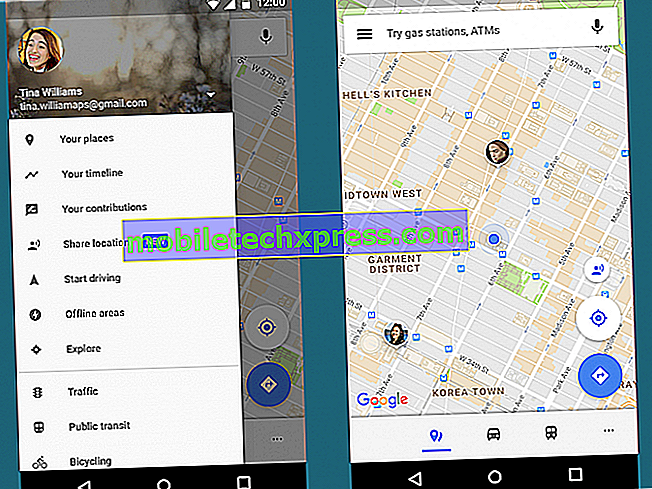Cách sửa màn hình Samsung Galaxy S5 trống, nhấp nháy & không phản hồi
Trong bài đăng này, tôi sẽ trả lời bốn vấn đề liên quan đến màn hình với Samsung Galaxy S5. Các vấn đề tôi bao gồm ở đây là từ độc giả của chúng tôi. Đầu tiên là về màn hình trống bắt đầu sau khi điện thoại rơi xuống sàn. Tâm lý chung sẽ cho chúng ta biết sự sụt giảm có thể đã làm hỏng điện thoại và chúng ta thực sự không biết mức độ thiệt hại. Nếu bạn cũng gặp phải loại vấn đề này, hãy đọc tiếp để biết những gì cần phải làm.

Vấn đề thứ hai là về màn hình nhấp nháy khi độ sáng được đặt ở một mức nhất định. Mặc dù các sự cố nhấp nháy màn hình có thể là sự cố phần cứng hoặc phần sụn, nhưng trong trường hợp này tôi nghĩ đó là phần sụn có vấn đề vì nếu là phần cứng, màn hình sẽ nhấp nháy ngẫu nhiên ngay cả khi độ sáng được đặt ở mức cao nhất.
Vấn đề thứ ba và thứ tư là về độ sáng màn hình dao động và phần trên cùng không phản hồi. Thứ hai bắt đầu sau khi cập nhật kẹo mút. Tìm hiểu cách giải quyết vấn đề này và tại sao độ sáng màn hình Galaxy S5 có thể dao động.
Trước khi đi vào chi tiết cụ thể, nếu bạn có những lo ngại khác với điện thoại của mình, hãy truy cập trang Xử lý sự cố Galaxy S5 của chúng tôi vì chúng tôi đã giải quyết hàng trăm vấn đề kể từ khi thiết bị được phát hành. Tìm các vấn đề liên quan hoặc giống như của bạn và cố gắng làm theo các giải pháp chúng tôi cung cấp. Nếu họ không làm việc cho bạn, thì hãy liên hệ với chúng tôi vì chúng tôi luôn sẵn lòng giúp đỡ bạn. Chỉ cần điền vào mẫu này một cách chính xác và nhấn gửi.
Màn hình Galaxy S5 bị trống sau khi chạm sàn
Vấn đề : Xin chào, tôi đã đánh rơi Samsung Galaxy S5 khỏi bàn ăn của mình. Nó rơi xuống sàn và khi tôi nhặt nó lên. Nó có một màn hình trống nhưng các phím mềm sẽ sáng lên và khi tôi nhấn chúng, tôi không nhận được bất kỳ phản hồi hay rung động nào. Đã được 1 tuần và tôi đã thử tất cả các loại giải pháp được tìm thấy trên youtube và google nhưng không thành công.
Bạn có thể giúp tôi không, tôi không thể sống mà không có điện thoại của tôi và nó không được bảo hiểm một cách ngớ ngẩn và tôi không nghĩ rằng tôi có thể đủ khả năng để sửa chữa nó. Cảm ơn nhiều.
Xử lý sự cố : Hầu hết các màn hình trống thời gian là do trục trặc phần cứng hoặc phần sụn nhỏ. Thực tế là một khởi động lại đơn giản có thể khắc phục nó nhưng đó không phải là trường hợp nếu vấn đề là do chất lỏng hoặc bất kỳ sự cố vật lý. Trong vấn đề này, độc giả của chúng tôi đã nói rõ rằng màn hình trống với Galaxy S5 của anh ta bắt đầu sau khi nó rơi xuống sàn. Tất nhiên, đó là thiệt hại vật chất nhưng chúng tôi thực sự không biết là ở mức độ nào. Nhưng khi gặp phải những vấn đề này, điều bạn cần làm là khá đơn giản nếu bạn không thể tự khắc phục, sau đó tìm người có thể.
Nhưng trước khi bạn gửi điện thoại của mình để sửa chữa hoặc kiểm tra, trước tiên hãy thiết lập lại mềm và thử khởi động nó ở chế độ phục hồi. Đây là cách và lý do
- Tháo mặt sau của điện thoại.
- Kéo pin ra.
- Khi hết pin, bấm và giữ phím Nguồn trong một phút. Điều đó là đủ để thoát điện được lưu trữ trong một số thành phần.
- Đặt pin trở lại.
- Cố gắng bật điện thoại.
Soft reset rất hiệu quả đối với các trục trặc phần cứng và phần sụn nhỏ; nó làm mới bộ nhớ của thiết bị cũng như thoát điện được lưu trữ trong các bộ phận. Nếu điện thoại của bạn không bật sau đó, thì hãy thử khởi động nó ở chế độ phục hồi.
- Tắt thiết bị.
- Bấm và giữ ba nút sau cùng một lúc: Phím tăng âm lượng, phím Home và phím Nguồn.
- Khi điện thoại rung, nhả phím Nguồn nhưng tiếp tục nhấn và giữ phím Tăng âm lượng và phím Home.
- Khi màn hình Phục hồi hệ thống Android xuất hiện, hãy nhả phím Tăng âm lượng và phím Home.
Làm thủ tục này chỉ để xác minh xem điện thoại có thể khởi động ở chế độ đó không vì nếu có thể, thì phần cứng vẫn ổn, nếu không, hãy tiếp tục và yêu cầu kỹ thuật viên xem xét.
Màn hình Galaxy S5 nhấp nháy khi độ sáng được đặt ở mức nhất định
Sự cố : Khi độ sáng màn hình được hạ xuống mức thấp nhất, nửa dưới màn hình bắt đầu nhấp nháy. Tăng độ sáng một vài bậc thang sẽ dừng nhấp nháy. Tôi đã không làm rơi điện thoại hoặc tiếp xúc với nước - vấn đề bắt đầu từ màu xanh và nó làm tôi phát điên! Hãy giúp tôi.
Xử lý sự cố : Sự cố nhấp nháy màn hình có thể là sự cố phần cứng hoặc phần sụn và vì không có nhiều thông tin ở đây, bạn phải có tùy chọn khác nhưng loại trừ khả năng đó chỉ là sự cố phần sụn (mà tôi thực sự nghĩ là vậy) bằng cách thực hiện xác lập cứng. Tất nhiên, sao lưu tất cả dữ liệu quan trọng của bạn trước khi làm điều đó vì chúng sẽ bị xóa.
- Tắt thiết bị.
- Bấm và giữ ba nút sau cùng một lúc: Phím tăng âm lượng, phím Home và phím Nguồn.
- Khi điện thoại rung, nhả phím Nguồn nhưng tiếp tục nhấn và giữ phím Tăng âm lượng và phím Home.
- Khi màn hình Phục hồi hệ thống Android xuất hiện, hãy nhả phím Tăng âm lượng và phím Home.
- Nhấn phím Giảm âm lượng nhiều lần để tô sáng 'xóa dữ liệu / khôi phục cài đặt gốc.'
- Nhấn nút Nguồn để chọn.
- Bấm phím Giảm âm lượng cho đến khi 'Có - xóa tất cả dữ liệu người dùng' được tô sáng.
- Nhấn nút Nguồn để chọn và bắt đầu thiết lập lại tổng thể.
- Khi thiết lập lại tổng thể hoàn tất, 'Khởi động lại hệ thống ngay bây giờ' được tô sáng.
- Nhấn phím Nguồn để khởi động lại thiết bị.
Nếu thiết lập lại cứng không thành công, sau đó nhờ kỹ thuật viên kiểm tra sự cố cho bạn.
Độ sáng màn hình Galaxy S5 dao động
Vấn đề liên quan : Màn hình của tôi dường như bị dao động về độ sáng .. Chỉ một chút thôi. Và điều chỉnh độ sáng tự động của tôi không bật. Không chắc đây có phải là điều tôi cần lo lắng về việc dần dần trở nên tồi tệ hay không .. Chỉ cần quay lại với tôi nếu bạn có thể!
Xử lý sự cố : Khi bạn thực sự nhìn gần hơn, màn hình trong Galaxy S5 của bạn sẽ dao động ngay cả khi độ sáng tự động bị tắt. Màn hình LCD truyền thống có đèn nền chiếu ánh sáng qua các pixel và độ sáng có thể được điều chỉnh bằng cách thực sự làm mờ các đèn này. Tuy nhiên, Galaxy S5 của bạn sử dụng công nghệ AMOLED nơi mọi pixel phát ra ánh sáng. Độ sáng được điều chỉnh bằng cách thay đổi lượng dòng điện chạy qua các pixel này. Dòng điện giảm có thể gây ra sự dao động này của Wap hoặc độ sáng dao động và thường xuyên hơn, nó xảy ra khi pin gần hết. Vì vậy, để trả lời câu hỏi của bạn, bạn thực sự không phải lo lắng miễn là điện thoại không chịu đựng bất kỳ thiệt hại vật lý hoặc chất lỏng nào.
Phần trên cùng của màn hình Galaxy S5 không phản hồi
Sự cố : Khi điện thoại của tôi được bật, trong 5-10 phút đầu tiên, cảm ứng chạm vào đỉnh điện thoại của tôi không hoạt động. Tôi có thể kéo menu màn hình xuống. Điều này bắt đầu sau khi cập nhật kẹo mút. Nhưng gần đây nó đã bắt đầu làm điều đó sau một thời gian. Ngoài ra, nó bắt đầu nhận được sự hốt hoảng thực sự của người Viking như bị mắc kẹt trong một hành động sau đó lặp đi lặp lại nhiều lần.
Xử lý sự cố : Hiệu suất của điện thoại sau khi cập nhật như thế nào? Nếu hiệu suất kém, thì có thể phần không phản hồi của màn hình là do đóng băng hoặc lag, liên quan đến phần sụn. Chúng ta có thể dành cả ngày cố gắng để tìm ra thủ phạm là gì mà không có sự bảo đảm của một giải pháp. Vì vậy, để cứu bạn khỏi mọi rắc rối, trước tiên hãy thử xóa phân vùng bộ đệm và nếu nó không hoạt động, hãy sao lưu dữ liệu của bạn và thực hiện thiết lập lại cứng.
Xóa phân vùng bộ nhớ cache
- Tắt thiết bị.
- Bấm và giữ ba nút sau cùng một lúc: Phím tăng âm lượng, phím Home và phím Nguồn.
- Khi điện thoại rung, nhả phím Nguồn nhưng tiếp tục nhấn và giữ phím Tăng âm lượng và phím Home.
- Khi màn hình Phục hồi hệ thống Android xuất hiện, hãy nhả phím Tăng âm lượng và phím Home.
- Nhấn phím Giảm âm lượng để tô sáng 'xóa phân vùng bộ đệm.'
- Bấm phím Nguồn để chọn.
- Khi phân vùng bộ đệm xóa hoàn tất, 'Khởi động lại hệ thống ngay bây giờ' được tô sáng.
- Nhấn phím Nguồn để khởi động lại thiết bị.
Thực hiện thiết lập lại tổng thể
- Tắt thiết bị.
- Bấm và giữ ba nút sau cùng một lúc: Phím tăng âm lượng, phím Home và phím Nguồn.
- Khi điện thoại rung, nhả phím Nguồn nhưng tiếp tục nhấn và giữ phím Tăng âm lượng và phím Home.
- Khi màn hình Phục hồi hệ thống Android xuất hiện, hãy nhả phím Tăng âm lượng và phím Home.
- Nhấn phím Giảm âm lượng nhiều lần để tô sáng 'xóa dữ liệu / khôi phục cài đặt gốc.'
- Nhấn nút Nguồn để chọn.
- Bấm phím Giảm âm lượng cho đến khi 'Có - xóa tất cả dữ liệu người dùng' được tô sáng.
- Nhấn nút Nguồn để chọn và bắt đầu thiết lập lại tổng thể.
- Khi thiết lập lại tổng thể hoàn tất, 'Khởi động lại hệ thống ngay bây giờ' được tô sáng.
- Nhấn phím Nguồn để khởi động lại thiết bị.
Tôi hi vọng cái này giúp được.

![Cách khắc phục lỗi iPhone X không thể xác minh cập nhật lỗi [hướng dẫn khắc phục sự cố]](https://uploads.mobiletechxpress.com/wp-content/ios/398/how-fix-iphone-x-unable-verify-update-error.jpg)